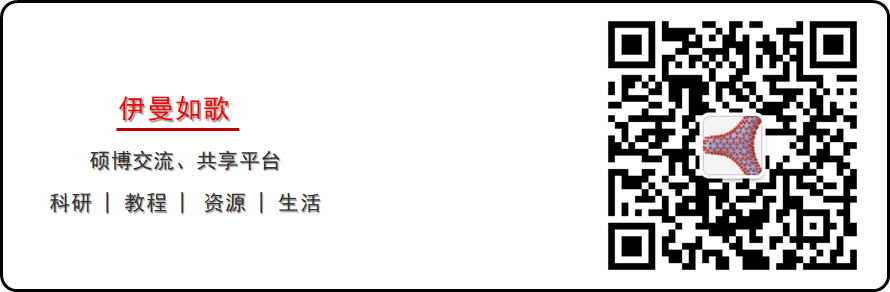 欢迎分享、转载本文,文章投稿、业务合作、公众号互开长白请联系微信yimanruge~~
大家好,我是伊曼!
今天继续给大家讲解下一个后台提问,即“
单张图片分辨率怎么更改,我并不需要批量处理图片?
“,此处为了更直观,我们以图文讲解的形式给大家以予解答,一个很简单的PS小技巧(其实在《PS批量更改图片分辨率》那节里不添加动作即可),供参考,望有用!
欢迎分享、转载本文,文章投稿、业务合作、公众号互开长白请联系微信yimanruge~~
大家好,我是伊曼!
今天继续给大家讲解下一个后台提问,即“
单张图片分辨率怎么更改,我并不需要批量处理图片?
“,此处为了更直观,我们以图文讲解的形式给大家以予解答,一个很简单的PS小技巧(其实在《PS批量更改图片分辨率》那节里不添加动作即可),供参考,望有用!
 效果展示
效果展示

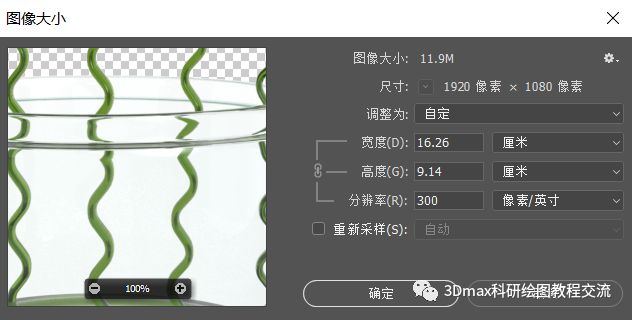
 正文:
图文讲解
正文:
图文讲解
 前言说明
文章对图片分辨率300PPI的要求,通常针对的是文章封面、highlight、TOC、或最终确定接收提交的文章汇总图
等,论文
投稿文章插图一般无此要求
(word或者PDF文件,只需保证里面的图片清晰即可),而图片清晰度由图片尺寸及分辨率两者共同控制(72PPI尺寸大些也可以保证清晰),当然若想直接变为300 PPI(在不损失图片清晰度的基础上,图片尺寸会相应变小),本部分内容即讲如何用PS调整单张图片的分辨率。
前言说明
文章对图片分辨率300PPI的要求,通常针对的是文章封面、highlight、TOC、或最终确定接收提交的文章汇总图
等,论文
投稿文章插图一般无此要求
(word或者PDF文件,只需保证里面的图片清晰即可),而图片清晰度由图片尺寸及分辨率两者共同控制(72PPI尺寸大些也可以保证清晰),当然若想直接变为300 PPI(在不损失图片清晰度的基础上,图片尺寸会相应变小),本部分内容即讲如何用PS调整单张图片的分辨率。

正文开始了哈~~

1. 随意拖入或导入张我们前期处理好的图片(解锁图层),如下:
 2. 菜单栏-图像-图像大小,若此时直接更改分辨率我们发现图片大小变得极大(并没变清晰),咋办?
只需去掉重新采样前的对勾即可
,即:先别更改分辨率,先去掉重新采样前的对勾,再更改分辨率,可以发现图片大小有所缩小,但分辨率变为了300,此时即达到了目的,获得了300 PPI的图(
跟原图清晰度一致,即图片大小和分辨率两者成反相关,清晰度不变时,提高分辨率,大小变小
)
2. 菜单栏-图像-图像大小,若此时直接更改分辨率我们发现图片大小变得极大(并没变清晰),咋办?
只需去掉重新采样前的对勾即可
,即:先别更改分辨率,先去掉重新采样前的对勾,再更改分辨率,可以发现图片大小有所缩小,但分辨率变为了300,此时即达到了目的,获得了300 PPI的图(
跟原图清晰度一致,即图片大小和分辨率两者成反相关,清晰度不变时,提高分辨率,大小变小
)



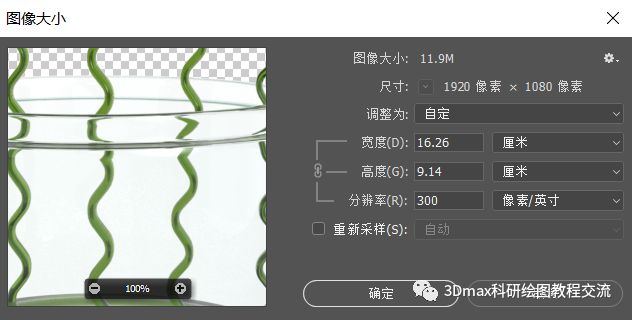
3. 修改完成后输出保存即可。
是不是超简单,你学会了吗?

 谢谢~~
谢谢~~

觉得内容还不错的话,给我点个“在看”呗

























 1836
1836

 被折叠的 条评论
为什么被折叠?
被折叠的 条评论
为什么被折叠?








